PS中怎样羽化选区得到柔和边缘?
来源:网络收集 点击: 时间:2024-03-01【导读】:
在PS中建立选区时,可以对选区进行羽化设置,从而得到柔和的边缘。经验有限,仅供思路,不当之处,敬请谅解。品牌型号:Photoshop CS6(Windows版)方法/步骤1/11分步阅读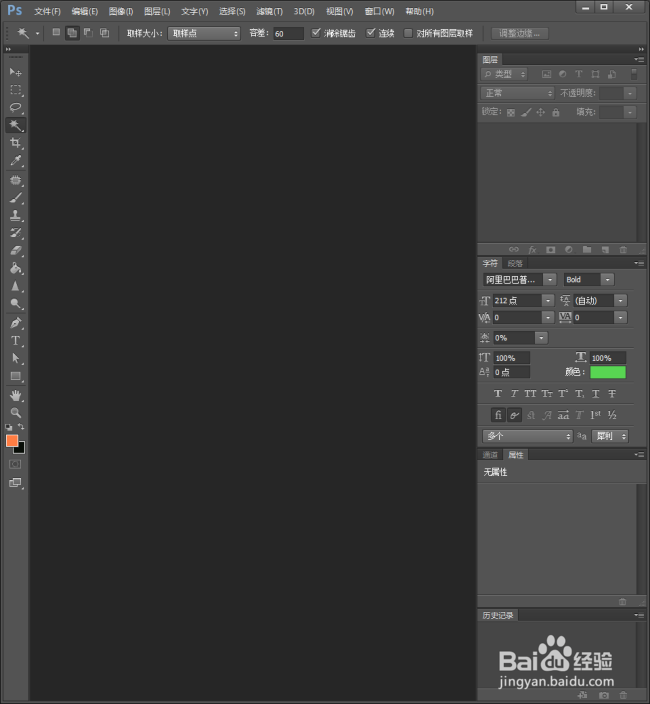 2/11
2/11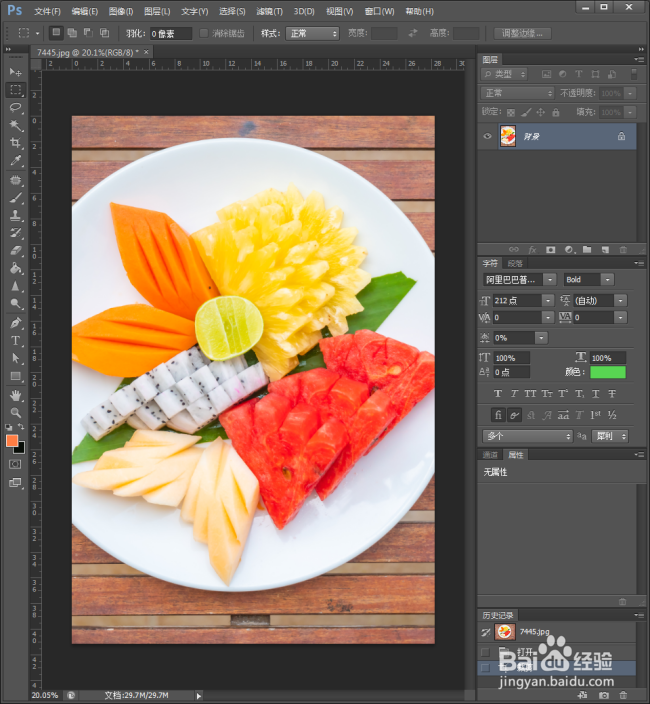 3/11
3/11 4/11
4/11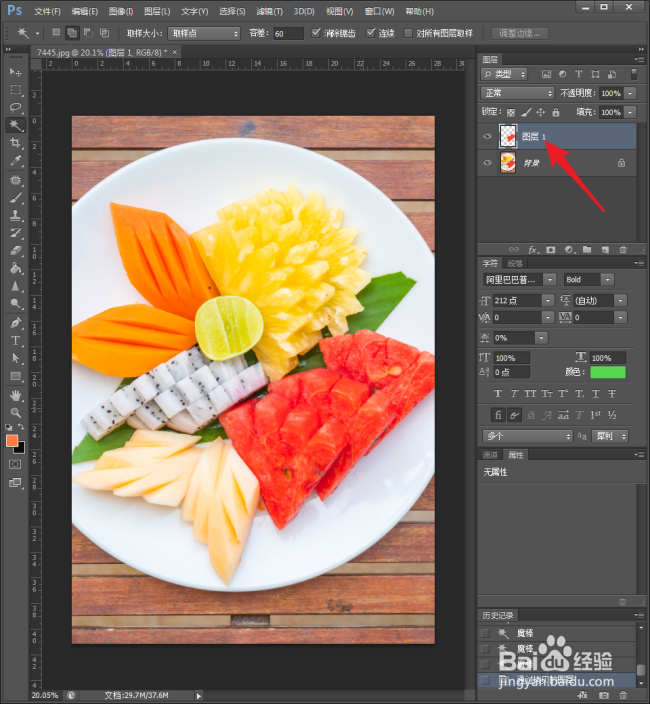 5/11
5/11 6/11
6/11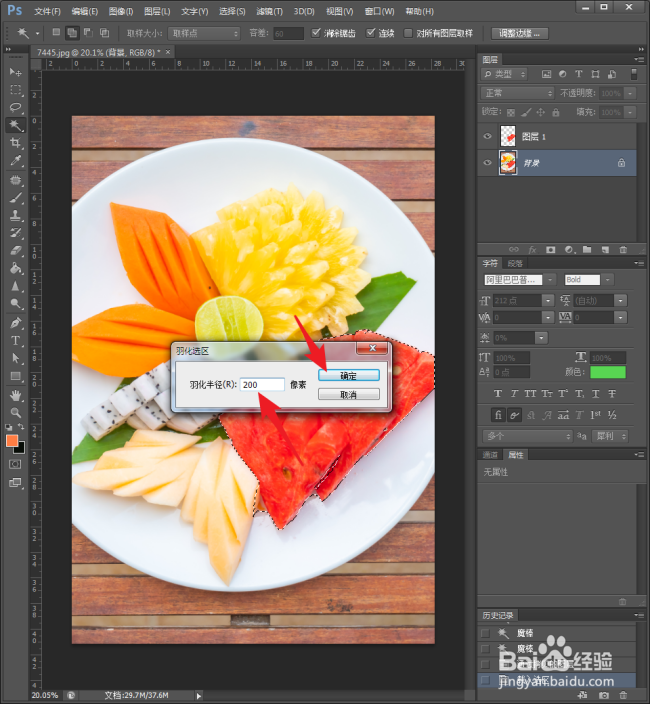 7/11
7/11 8/11
8/11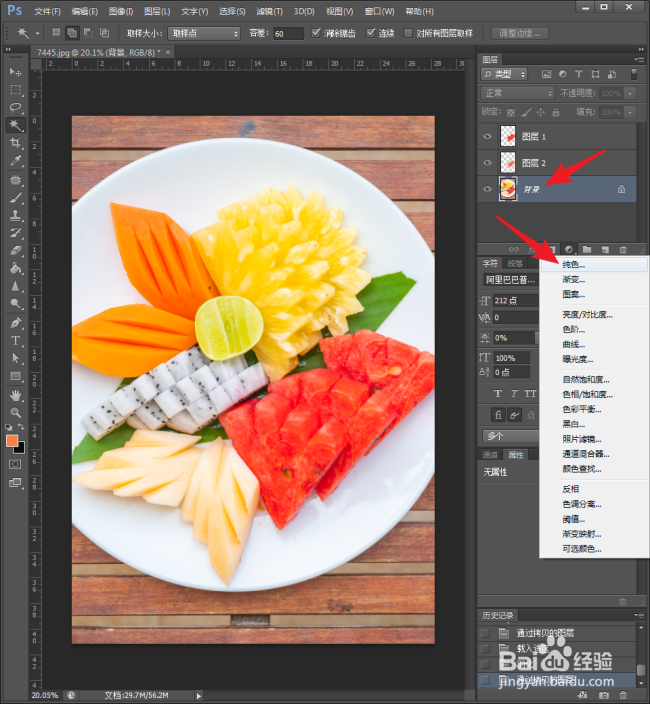 9/11
9/11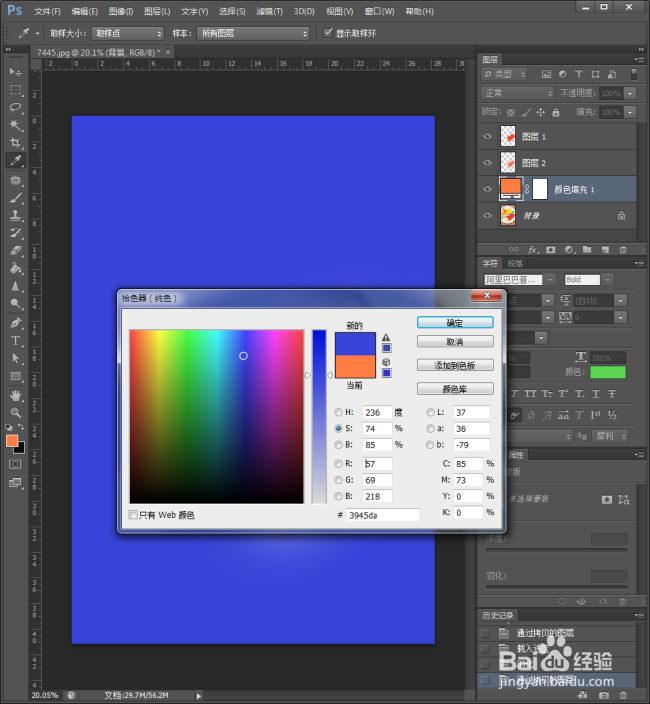 10/11
10/11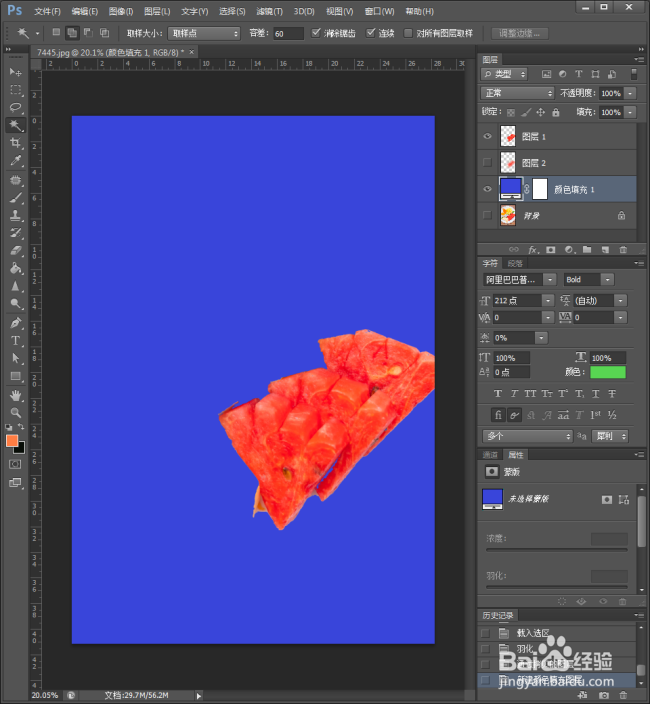 11/11
11/11 注意事项
注意事项
启动Photoshop CS6。
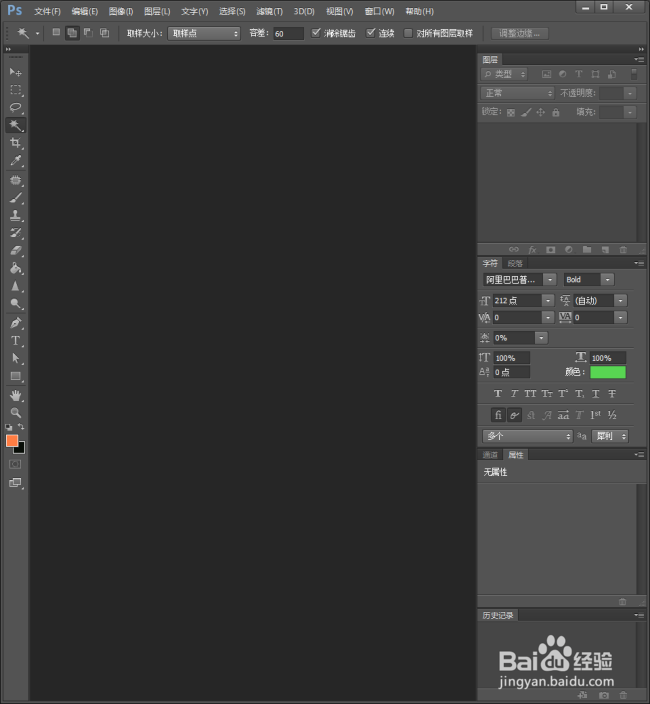 2/11
2/11打开待处理图片。
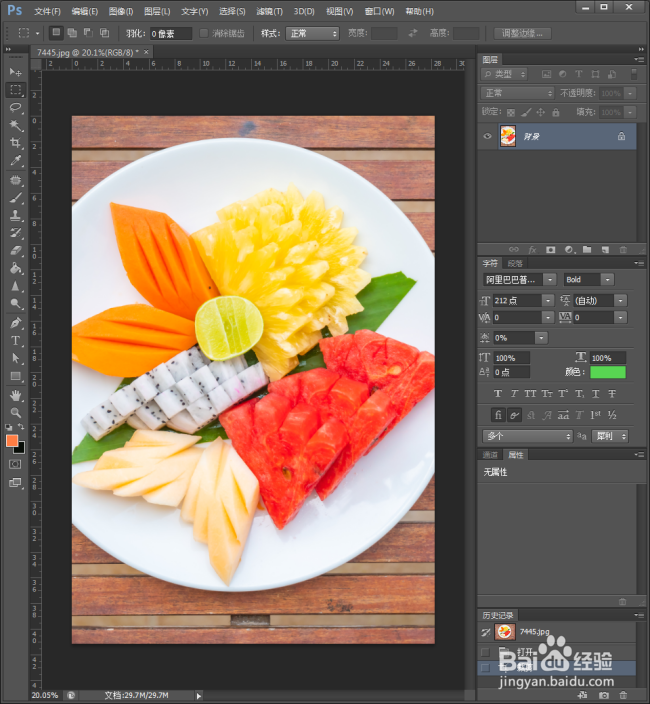 3/11
3/11使用魔棒工具,选择红色物体区域。
 4/11
4/11按Ctrl+J,把选区建立为一个新的图层1,作为后续效果对比。
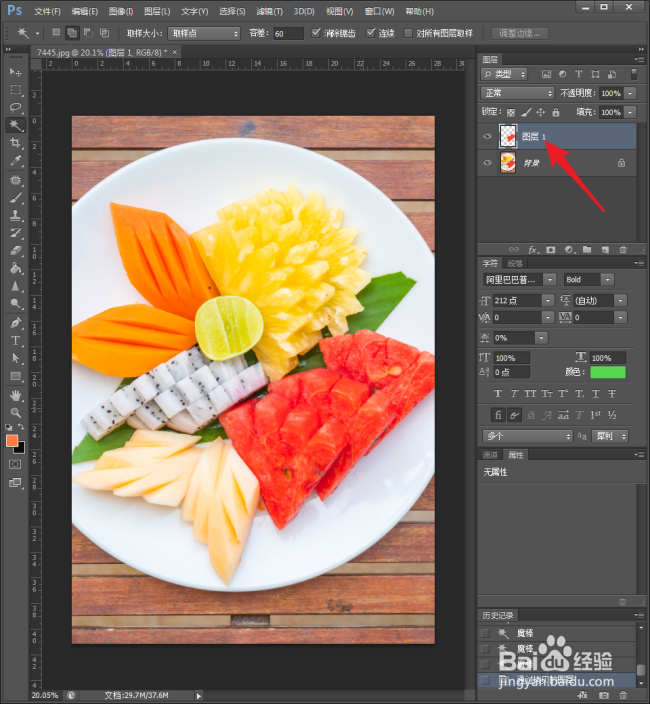 5/11
5/11在选区上点击右键【羽化】。
 6/11
6/11然后打开【羽化选区】设置窗口,把羽化半径设置得稍大,方便对比效果。
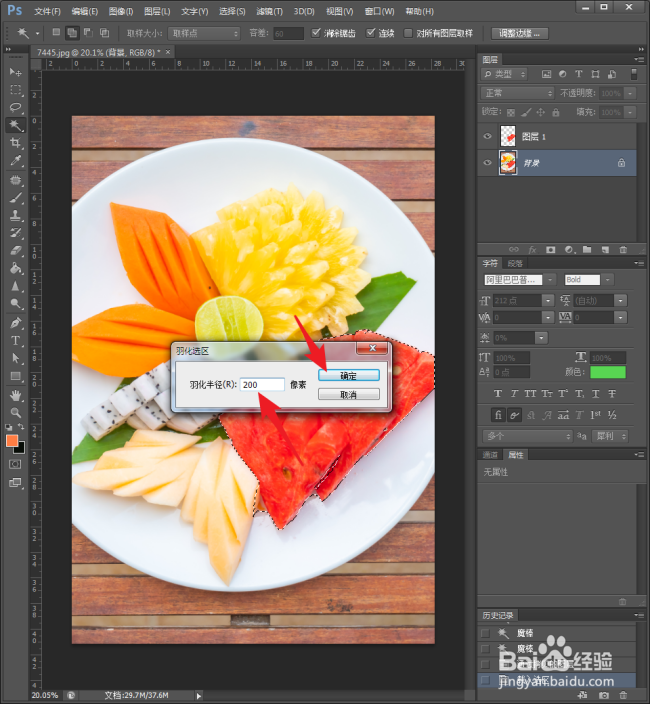 7/11
7/11同样按Ctrl+J,把羽化后的选区建立为图层2,后续与图层1对比。
 8/11
8/11选中背景图层,建立一个纯色调整图层。
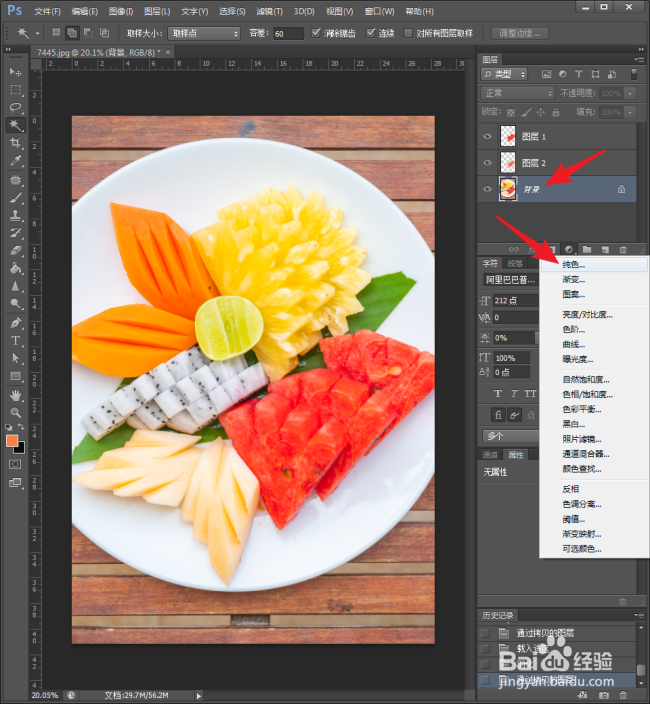 9/11
9/11选择一种颜色。
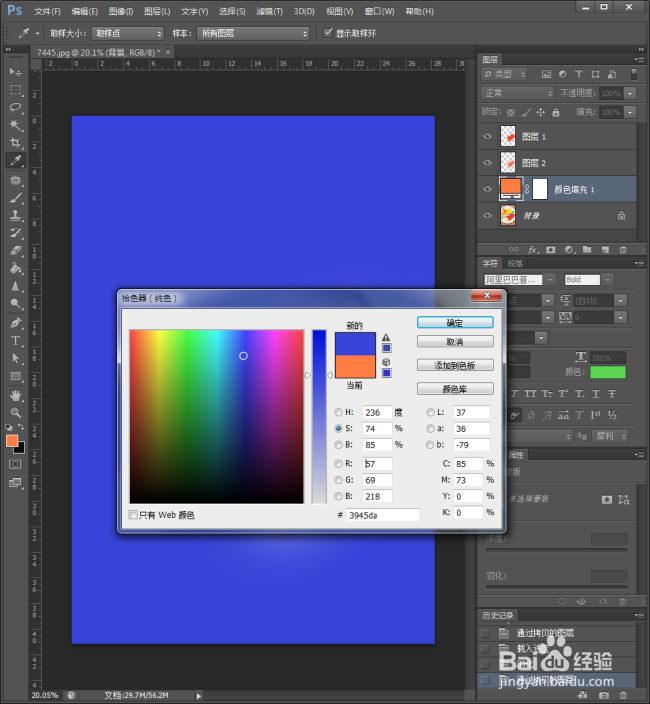 10/11
10/11只显示纯色图层和未羽化选区图层,从图中可以看到,选区显得生硬。
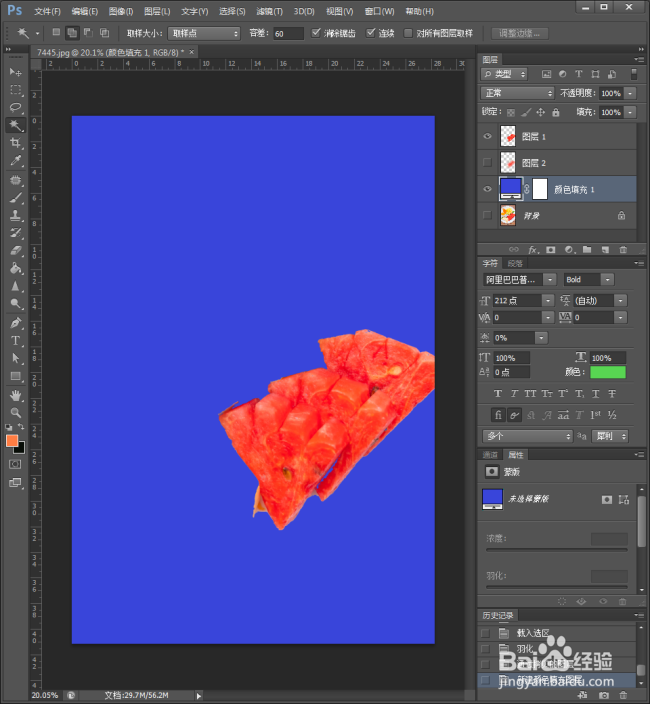 11/11
11/11对比一下,只显示羽化后的选区图层和纯色图层,从图中可以看到,羽化后,在边缘有非常柔和的效果。
 注意事项
注意事项根据需要调整羽化半径数值。
PHOTOSHOP选区羽化版权声明:
1、本文系转载,版权归原作者所有,旨在传递信息,不代表看本站的观点和立场。
2、本站仅提供信息发布平台,不承担相关法律责任。
3、若侵犯您的版权或隐私,请联系本站管理员删除。
4、文章链接:http://www.1haoku.cn/art_209664.html
上一篇:儿童简笔画 怎样画一条蛇
下一篇:PS软件怎么制作胶片小方格效果
 订阅
订阅